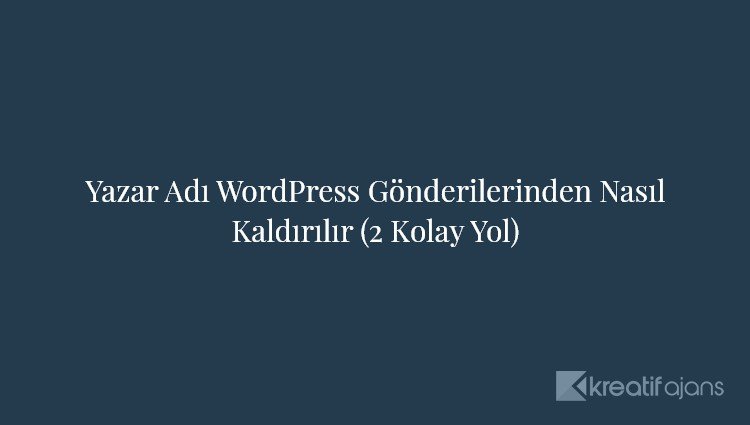Yazar adını WordPress blog yazılarınızdan kaldırmak istiyor musunuz? Normalde, blog gönderilerinin yazar adını tarih ve kategori gibi diğer meta verilerle birlikte göstermesi gerekir.
Ancak, bazı blog sahipleri yazar adını blog gönderilerinin yanında görüntülemek istemeyebilir.
Varsayılan olarak, WordPress’in yazar adını kaldırma seçeneği yoktur ve bir gönderi yayınlamak için bir yazar seçmeniz gerekir.
Bu yazıda, yazar adını WordPress yazılarınızdan kolayca kaldırmanın iki yolunu göstereceğiz. Ayrıca her yaklaşımın artılarını ve eksilerini de tartışacağız.
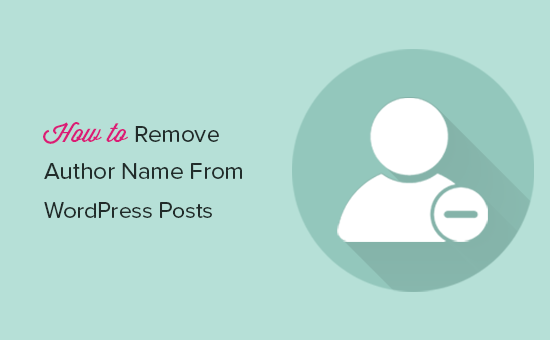
Yazar Adını Neden Kaldırmak İstiyorsunuz?
Yazar adı, varsayılan olarak WordPress gönderilerinize eklenen önemli bir meta veri türüdür. Okuyucularınızın blogunuzda içerik oluşturan yazarlar hakkında bilgi edinmesini sağlar.
Ancak, yazar adını gizlemek isteyebileceğiniz zamanlar vardır.
Örneğin, ekibinizdeki birden fazla personel her bir blog gönderisinde işbirliği yapıyorsa, bu iş için tek bir personele atıfta bulunmak haksızlık gibi görünebilir.
Başka bir senaryoda, ara sıra makale yazan birkaç katkıda bulunan / serbest yazarınız olabilir, ancak blogunuz için tutarlı bir stil ve ses sağlamak istiyorsunuz.
Bununla birlikte, birden fazla yazarın arka planda çalışmasına izin verirken, yazar adını WordPress yayınlarından kolayca kaldırmak için çözümlere bir göz atalım.
Yöntem 1: Yazar Adını WordPress Yayınlarından El İle Kaldırma
WordPress temanız, blog yazılarınızda yazar adının ne zaman ve nasıl görüntüleneceğine karar verir. Temalar, bunu yapmak için birden fazla yaklaşım kullanır ve bu, bir eklentinin yazar adlarını kaldırmak için genel bir çözüm sağlamasını zorlaştırır.
Temanızın yazar adını göstermesini önlemek için bazı kodları düzenlemeniz gerekecek. Kodu düzenlemekten rahatsızsanız, bunun yerine ikinci yöntemi deneyin.
İlk yöntem, WordPress tema dosyalarını düzenlemenizi gerektirir. Bunu daha önce yapmadıysanız, lütfen kodu WordPress’e nasıl kopyalayıp yapıştıracağınızla ilgili kılavuzumuza bakın.
Not: Herhangi bir değişiklik yapmadan önce temanızın veya alt temanızın yedeğini oluşturduğunuzdan emin olun. Bir şeyler ters giderse, bu, değişiklikleri kolayca geri almanıza yardımcı olacaktır.
WordPress temaları, yazar adını görüntülemek için farklı kod varyasyonlarını kullanır. Yazarın adını tema dosyalarınızda göstermekten sorumlu kodu bulmanız ve silmeniz gerekecektir.
Bu kodu bulmak için en yaygın konumlar single.php, content.php, archive.php ve index.php dosyalarıdır.
Çoğu durumda, yazar adını veren kodu bulamayacaksınız. Bunun yerine, functions.php dosyasında veya template-tags.php dosyasında tanımlanmış bir şablon etiketi bulacaksınız.
Örneğin, varsayılan Yirmi Ondokuz teması yazar adını görüntülemek için twentynineteen_posted_by işlevini kullanır. Bu işlev, template-tags.php dosyasında tanımlanmıştır ve aşağıdaki kodu kullanır:
function twentynineteen_posted_by() { printf( /* translators: 1: SVG icon. 2: post author, only visible to screen readers. 3: author link. */ '<span class="byline">%1$s<span class="screen-reader-text">%2$s</span><span class="author vcard"><a class="url fn n" href="%3$s">%4$s</a></span></span>', twentynineteen_get_icon_svg( 'person', 16 ), __( 'Posted by', 'twentynineteen' ), esc_url( get_author_posts_url( get_the_author_meta( 'ID' ) ) ), esc_html( get_the_author() ) ); } endif;
Yazar adını veren kodu bulduğunuzda, onu silmeniz gerekir.
Örneğin, yukarıdaki kodda ikinci satırdan dokuzuncu satıra kadar olan kodu silmeniz gerekir. Bundan sonra kalan kod aşağıdaki gibi görünecektir.
function twentynineteen_posted_by() { } endif;
Yazar adını sildikten sonra değişikliklerinizi kaydetmeyi unutmayın. Ardından dosyaları web sitenize geri yükleyin.
Artık değişikliklerinizi çalışırken görmek için web sitenizi ziyaret edebilirsiniz:

Bu yöntem, yazar adını tüm gönderilerinizde gizler; ancak yazar arşiv sayfaları değişmeden kalacaktır. Yazar arşiv sayfası, WordPress’in belirli bir kullanıcı tarafından yazılan tüm makalelerin bir listesini oluşturduğu yerdir.
Yazar arşiv sayfasını aşağıdaki gibi bir URL’de bulabilirsiniz:
https://example.com/author/samsmith/
Bu URL, arama motorları tarafından keşfedilebilir, yani bu sayfalara yine de trafik çekebilirsiniz.
Yoast SEO eklentisini kullanarak yazar arşivlerini kolayca devre dışı bırakabilirsiniz. Eklentiyi yükledikten ve etkinleştirdikten sonra, SEO »Ara panonuza gidin ve ardından ‘Arşivler’ sekmesini tıklayın.
Artık yazar arşiv ayarlarını görebilirsiniz. Yazar Arşivleri anahtarını değiştirebilir ve sitenizdeki yazar arşivlerini devre dışı bırakabilirsiniz.

Bunu yapmak, yazar arşivlerini devre dışı bırakır ve Yoast SEO eklentisi tarafından oluşturulan author-sitemap.xml dosyasını gizler.
Yöntem 2: WordPress Gönderilerini Yayınlamak için Genel Yazar Adı Oluşturun
Bu yöntem yazar adını kaldırmaz, ancak geçici bir çözüm olarak kullanılabilir.
Genel bir yazar adı oluşturacak ve bunu tüm geçmiş ve gelecek makaleleriniz için kullanacaksınız. Her gönderiyi yayınlamadan önce yazar adını değiştirmeniz gerekecektir.
Not: Bu yöntem geri alınamaz. Bunu yaparsanız ve geri dönmek isterseniz, her gönderiyi düzenlemeniz ve orijinal yazara manuel olarak atamanız gerekir.
Olduğu söyleniyor, hadi başlayalım.
Önce WordPress sitenize yeni bir yazar ekleyin ve ona editorialteam gibi genel bir kullanıcı adı verin.
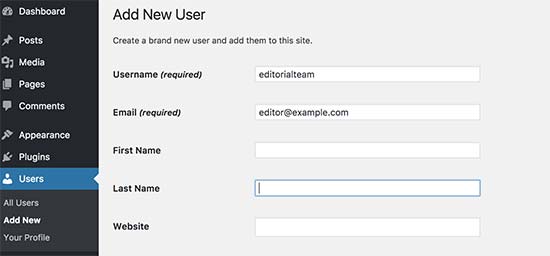
Ardından, Kullanıcılar »Tüm Kullanıcılar sayfasını ziyaret etmeniz ve yeni eklediğiniz kullanıcı adının altındaki ‘Düzenle’ bağlantısını tıklamanız gerekir.
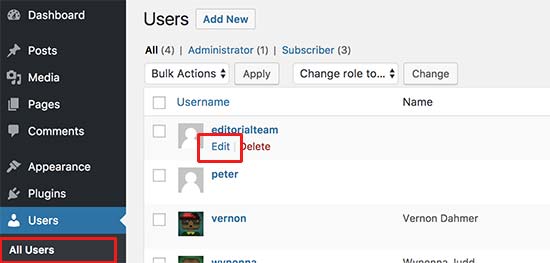
Kullanıcı profili ekranında, ‘Takma ad’ seçeneğine gidin ve görüntülenmesini istediğiniz adı girin (örneğin, Editör Ekibi).
Bundan sonra, ‘Adı genel olarak göster’ seçeneğinin yanındaki açılır menüyü tıklayın ve yeni girdiğiniz takma adı seçin.
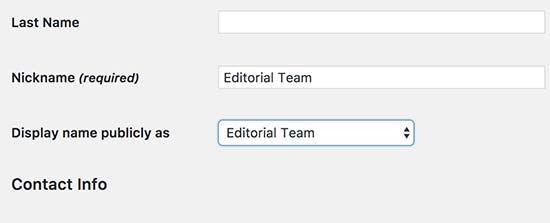
Ayrıca genel bir biyografi ekleyebilir ve hatta bu kullanıcı hesabı için bir gravatar oluşturabilirsiniz.
Şimdi Yazılar »Tüm Yazılar sayfasına gidin ve üst kısımdaki ekran seçenekleri menüsünü tıklayın. Görüntülenecek öğe sayısı için 999 girin.
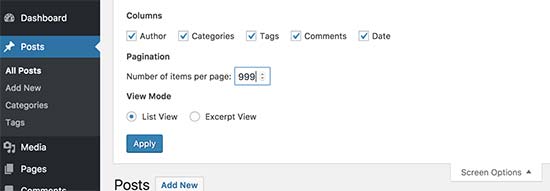
Bu, çok sayıda gönderi için yazar adını hızlı bir şekilde düzenlemenize ve değiştirmenize olanak tanır.
Onay kutusunu kullanarak tüm gönderileri seçmeniz ve ardından toplu işlemler açılır menüsünde düzenle’yi seçmeniz gerekir. Bundan sonra devam etmek için ‘Uygula’ düğmesine tıklayın.
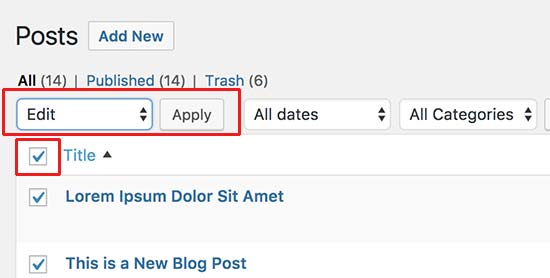
WordPress şimdi size toplu düzenleme seçeneklerini gösterecek. Yazarı daha önce eklediğiniz genel yazar adı ile değiştirmeniz ve ardından Güncelle düğmesine tıklamanız gerekir.
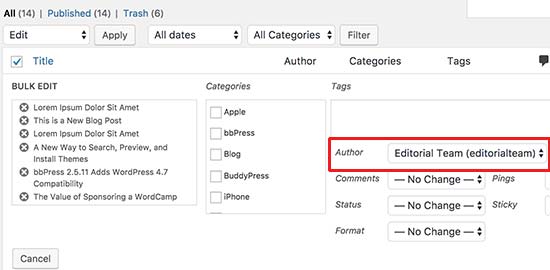
WordPress artık seçilen tüm gönderileri güncelleyecek ve yazar adını değiştirecek. Unutmayın, bu işlem WordPress hostinginizin ne kadar hızlı olduğuna bağlı olarak biraz zaman alabilir.
999’dan fazla gönderiniz varsa, 2. sayfaya gitmeniz ve işlemi tekrar etmeniz gerekecektir.
Bu kadar. Şimdi çalışırken görmek için web sitenizi ziyaret edebilirsiniz.

Bizim önerimiz
Yazar adını kodlama yöntemini kullanarak kaldırmak işi bitirir, ancak bu en iyi çözüm değildir. Örneğin, bir alt tema kullanmıyorsanız, bir tema güncellemesi değişikliklerinizi geçersiz kılar.
Bu nedenle, genel bir yazar adı oluşturmak için ikinci yöntemi öneriyoruz.
Bunu yapmak, yerleşik WordPress işlevini kullanmanıza izin verir ve herhangi bir kodu düzenlemenizi gerektirmez. Yazar adını veya arşivlerini kaldırmayacak, ancak onları genel hale getirecektir. Ayrıca, sitenizde yazarlık tutarlılığının sağlanmasına da yardımcı olacaktır.
Kodlamada iyiyseniz, her iki yaklaşımın bir kombinasyonunu da kullanabilirsiniz. Tüm blog yazılarınızı yayınlamak için genel bir yazar adı oluşturabilir ve ardından bir WordPress alt temasında yazar profilini sabit kodlayabilirsiniz.
Kreatif Ajans’da da benzer bir yaklaşım kullanıyoruz. Şu anda okumakta olduğunuz bu blog da dahil olmak üzere tüm blog yazılarının yazarı olarak ‘Editör Personeli’ni görebilirsiniz.
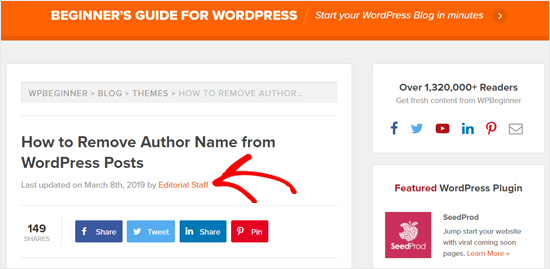
Bunu ayrıca makalenin altındaki yazar bilgi kutusunda da görebilirsiniz.

Bunun gibi bir yazar bilgi kutusu eklemek istiyorsanız, en iyi ücretsiz yazar biyo kutusu eklentilerine bir göz atın.
Bu makalenin, yazar adını WordPress yayınlarından nasıl kaldıracağınızı öğrenmenize yardımcı olacağını umuyoruz. Web sitenizden para kazanmanın 30 etkili yolunu içeren listemizi de görmek isteyebilirsiniz.